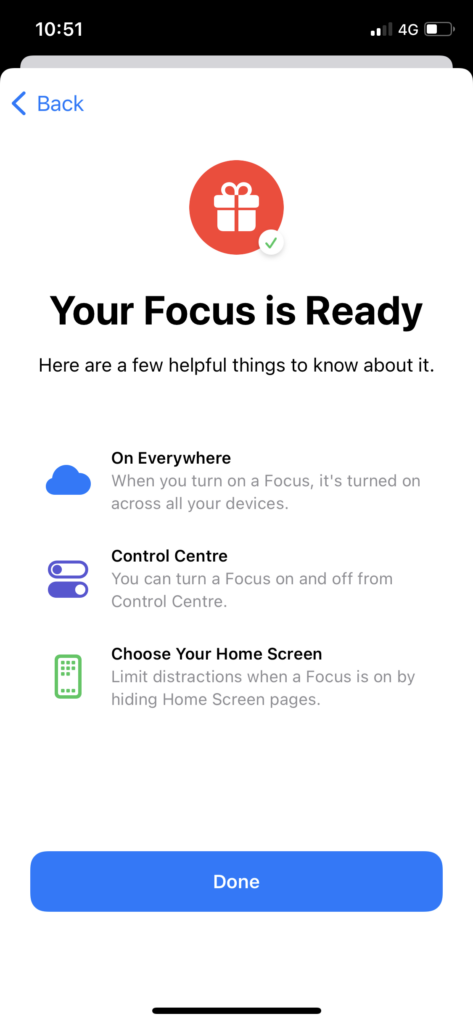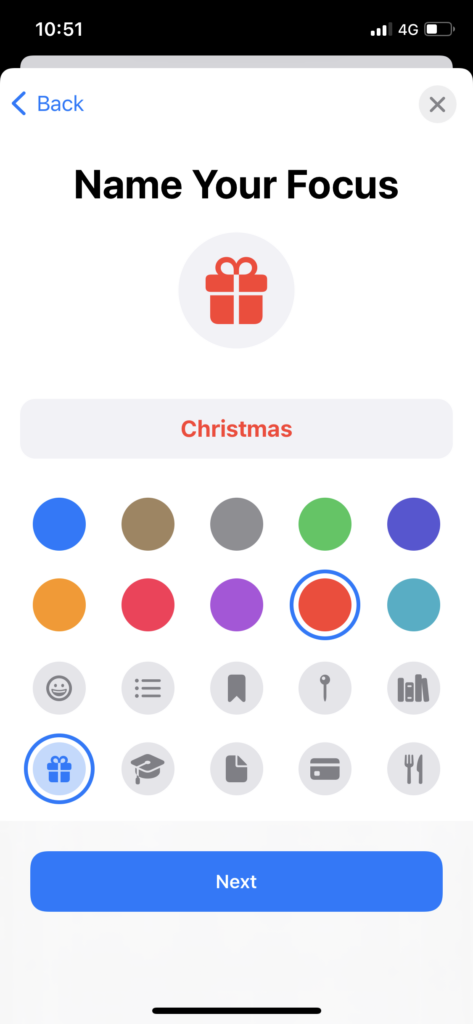Как настроить строку состояния на iPhone в iOS 15
После обновления до iOS 15 я начал получать местоположение, микрофон или другие значки в строке состояния iPhone. Это нормально. Иногда меня раздражает видеть белый значок стрелки вверху всякий раз, когда я использую любое приложение, основанное на местоположении. Поэтому я решил настроить строку состояния на iPhone.
С помощью нового режима Focus в обновлении iOS 15 пользователи iPhone могут настраивать строку состояния iPhone. Если вы хотите убрать значок местоположения сверху и заменить его на сердце, замороженные или собачьи лапки, мы покажем вам, как изменить значок строки состояния на верхнем экране iPhone в iOS 15. Без лишних слов, давайте рассмотрим эти шаги по настройке строки состояния на iPhone.
Подробнее: Как добавить сердце на экран блокировки iPhone на iOS 15
Как настроить строку состояния на iPhone в iOS 15
Примечание: Прежде чем перейти к руководству, убедитесь, что опция службы определения местоположения отключена. Для этого перейдите в Настройки > Конфиденциальность > Служба определения местоположения > Выключить переключатель.
- Открой Настройки приложение на вашем iPhone.
- Далее нажмите Фокус.
- Далее нажмите Значок плюса в правом верхнем углу.
- Затем выберите Обычай.
- Прокрутите вниз и выберите любую иконку и дайте ей Имя. Вы также можете изменить цвет иконки.
- Кран Следующий.
- Кран Позволять для контактов и приложений.
- Далее нажмите Сделанный и включите переключатель рядом с новой моделью.
Как только вы создадите новый режим пользовательского фокуса с помощью вышеуказанных шагов и активируете его, вы увидите этот новый значок в строке состояния iPhone вверху. Вас больше не будет беспокоить тот же значок местоположения.
Вы также можете использовать Пункт управления для активации режима пользовательской фокусировки на вашем iPhone, а также включать и выключать его простым нажатием пальца.
Подведение итогов
Было ли это руководство полезным? Вы установили новый значок в строке состояния iPhone с помощью приведенного выше руководства? Все еще нужны какие-либо советы? Пожалуйста, поделитесь своим отзывом в поле для комментариев.